Nội dung bài viết

App ghép nhạc vào video trên iPhone
Theo rất nhiều người dùng đã trải nghiệm đánh giá thì CapCut là một ứng dụng chỉnh sửa video cực kỳ đơn giản và chuyên nghiệp. Ngoài các tính năng chỉnh sửa, ứng dụng này còn sở hữu kho âm thanh, sticker khổng lồ giúp bạn tăng thêm sự phong phú cho video.
Ghép nhạc vào video trên iPhone bằng CapCut
Nếu chưa cài đặt ứng dụng CapCut trên iPhone, bạn hãy truy cập vào kho ứng dụng App Store để tải về. Sau đó, bạn thực hiện ghép âm thanh vào video như sau:
Bước 1: Tạo dự án trên CapCut
Truy cập ứng dụng CapCut, nhấn vào Dự án mới. Bạn tìm đến video muốn ghép nhạc từ Thư viện của iPhone và chọn Thêm.
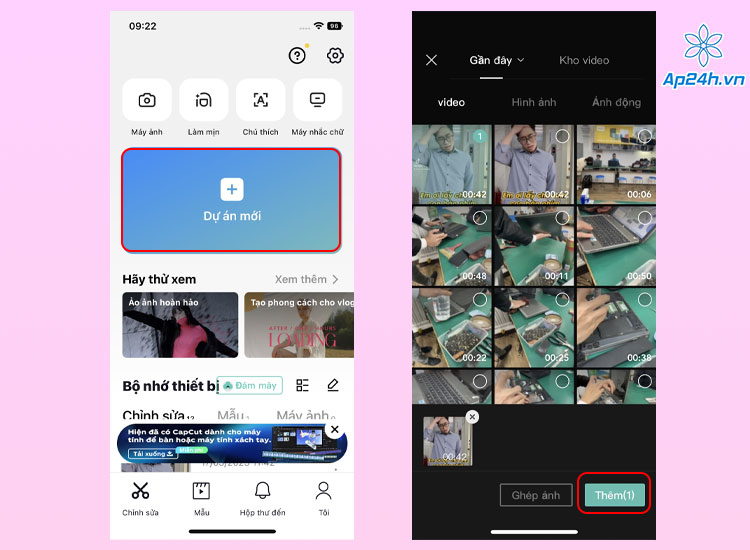
Tiến hành chọn video muốn ghép nhạc
Bước 2: Chèn âm thanh vào video
Tại giao diện chỉnh sửa video, bạn nhấn vào Thêm âm thanh > Chọn Âm thanh.
Tại giao diện chỉnh sửa bạn nhấn vào mục Âm thanh, ứng dụng sẽ cho 4 lựa chọn:
- Âm thanh: Chèn các bài hát có sẵn và miễn phí từ kho của CapCut.
- Hiệu ứng: Ghép những hiệu ứng âm thanh tiếng vỗ cười, tiếng vỗ tay, tiếng mưa,..
- Đã trích xuất: Chèn âm thanh được lấy từ iPhone của bạn.
- Lồng tiếng: Chèn file ghi âm vào video, phù hợp các nội dung review, tin tức,...
Tùy theo nội dung muốn tạo, bạn hãy lựa chọn phù hợp.
Nếu chọn Âm thanh, bạn tìm bài hát yêu thích và nhấn vào biểu tượng mũi tên để tải về. Kéo thả để chọn cả bài hát hoặc một phần nhạc, sau đó nhấn vào biểu tượng dấu + để chèn âm thanh đã chọn vào video.
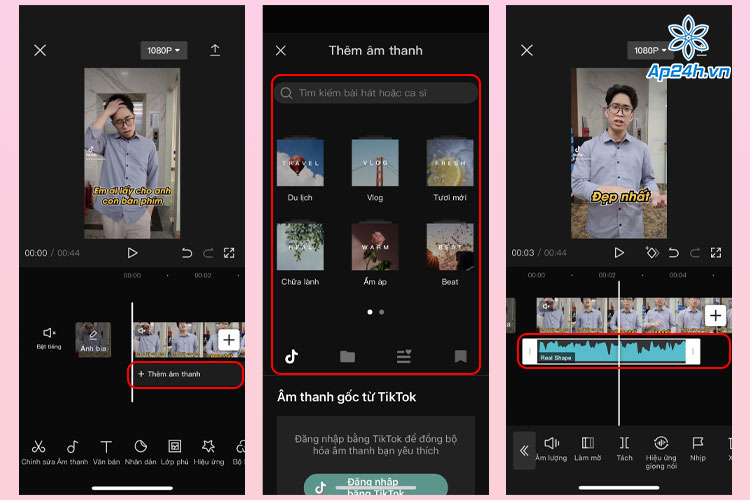
Chọn âm thanh
Bước 3: Tắt, giảm âm thanh video gốc
Để thực hiện tắt âm thanh video gốc thì bạn nhấn chọn vào phần Tắt tiếng được đặt ở phía bên trái mục chỉnh sửa video. Bạn xem chi tiết vị trí tại hình ảnh minh họa dưới đây.
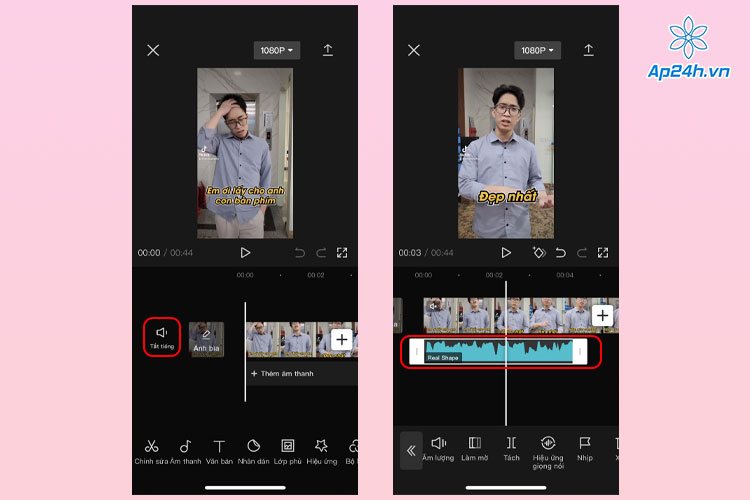
Tắt tiếng video gốc
Bước 4: Chỉnh sửa, thêm hiệu ứng video
Sau đó nếu bạn muốn video sinh động hơn thì có thể thêm một vài hiệu ứng được trang bị sẵn trên CapCut như:
- Sử dụng Thêm chữ sẽ giúp bạn gắn những câu chữ mà bạn muốn ghi lên video.
- Sử dụng phần Hiệu ứng để giúp video sinh động hơn bằng các Hiệu ứng video, Hiệu ứng cơ thể và Hiệu ứng hình ảnh.
- Sử dụng thêm phần Bộ lọc để tạo nên những nước màu riêng biệt cho từng video
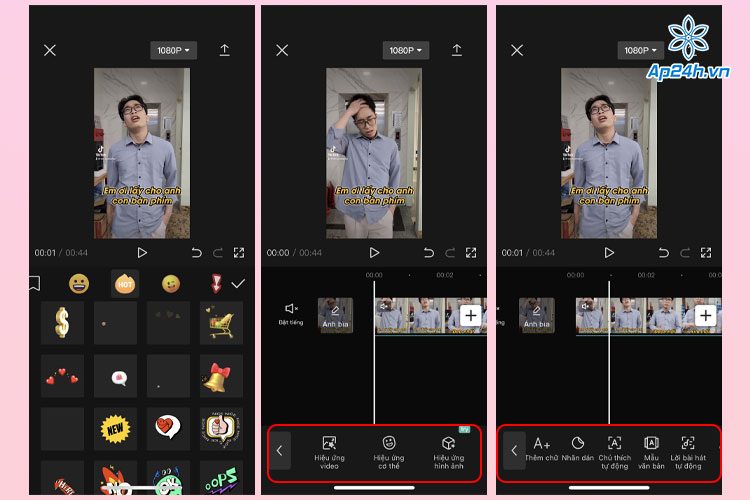
Chỉnh sửa, thêm hiệu ứng video
Bước 5: Tải xuống và chia sẻ
Sau khi đã chỉnh sửa xong, bạn vào biểu tượng Mũi tên hướng lên trên nằm ở góc trên cùng bên phải màn hình để Lưu và Xuất video. Tại đây bạn có thể trực tiếp chia sẻ video vừa chỉnh sửa xong lên các trang mạng xã hội như: Facebook, Tik Tok, Instagram.
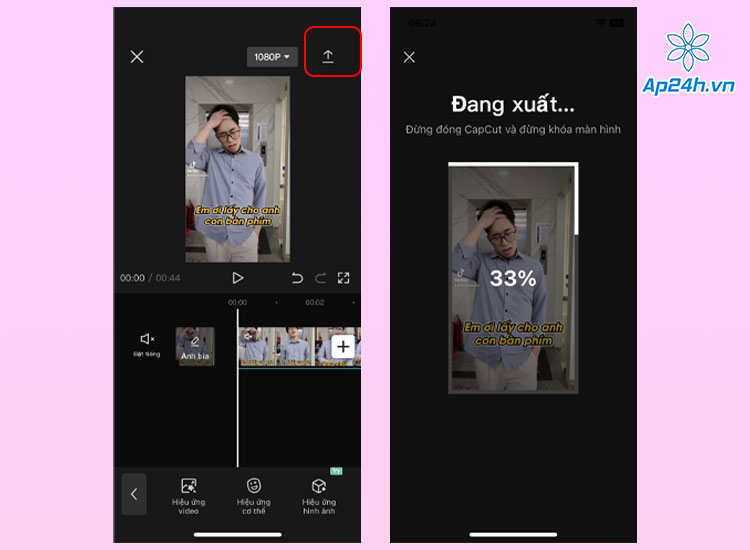
Lưu và Xuất video
Xem thêm: Top 5 App chụp ảnh đẹp cho iPhone, có bộ lọc cực chất 2023
Câu hỏi thường gặp
Câu hỏi 1: Sử dụng CapCut để chèn nhạc vào video trên iPhone có mất phí không?
Câu trả lời: CapCut là một app ghép nhạc vào video miễn phí trên iPhone và bạn sẽ không gặp phải bất kỳ giới hạn nào trong quá trình sử dụng.
Câu hỏi số 2: Liệu có thể ghép được nhiều âm thanh trên cùng một video không?
Câu trả lời: Bạn hoàn toàn có thể sử dụng nhiều âm thanh trên một video bằng cách như sau:
- Sau khi thêm âm thanh đầu tiên, bạn kéo thả để thu hẹp lại thời gian phát âm thanh.
- Sau đó thêm âm thanh mới vào, tiếp tục làm tương tự với các phần âm thanh khác.
Câu hỏi số 3: Làm thế làm để xóa logo của ứng dụng CapCut trong video?
Câu trả lời: Bạn cứ tiến hành chỉnh sửa và xuất video từ CapCut như bình thường. Sau đó bạn vào thư viện Ảnh và cắt video bằng công cụ có sẵn trên iPhone.
Qua đây, Ap24h đã chia sẻ cho các bạn app ghép nhạc vào video trên iPhone cực kỳ tiện lợi và dễ sử dụng. Hy vọng bài viết này sẽ cung cấp những thông tin hữu ích đến cho bạn và nếu như còn bất kỳ thắc mắc nào cần giải đáp thì bạn có thể liên hệ qua Hotline 083 865 1166 để được hỗ trợ nhanh nhất nhé!
Mọi chi tiết xin vui lòng liên hệ:
HỆ THỐNG SHOP CÔNG NGHỆ AP24H.VN
Tổng đài hỗ trợ: 1800 6124 - Hotline: 083 865 1166
Facebook: www.facebook.com/ap24h
Đăng ký kênh Youtube để cập nhập sản phẩm công nghệ mới nhất: http://bit.ly/Shop_CN_Ap24h
Tham gia cộng đồng Macbook: http://bit.ly/Hoi_Macbook_Viet_Ap24h
Tìm cửa hàng gần bạn nhất tại:https://ap24h.vn/he-thong-cua-hang-dd82.html
Ap24h - Hệ thống Shop công nghệ, phụ kiện và dịch vụ uy tín!





































TVQuản trị viênQuản trị viên
Xin chào quý khách. Quý khách hãy để lại bình luận, chúng tôi sẽ phản hồi sớm